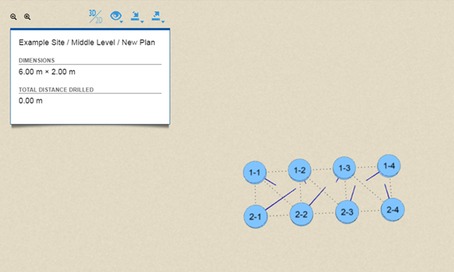- Seleccione un sitio de perforación de la vista Sitios.
- Pulse un nivel para ver el icono Añadir/Importar planes.
-
Haga clic en el icono Importar plan del nivel seleccionado.
 Se abrirá el Asistente de importación de plan.
Se abrirá el Asistente de importación de plan.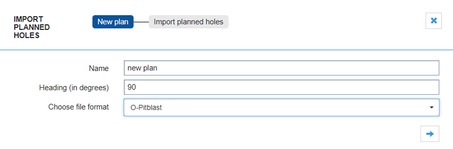
-
Introduzca un nombre y la orientación de la brújula del plan, seleccione el formato de archivo que desee utilizar y haga clic en Siguiente.

Aparecerá una zona para soltar/seleccionar archivos.
-
Arrastre o seleccione un archivo .csv en la zona de archivos.
Si el formato de archivo seleccionado es General CSV, la zona de archivo pasará a ser una herramienta de elección de columna.
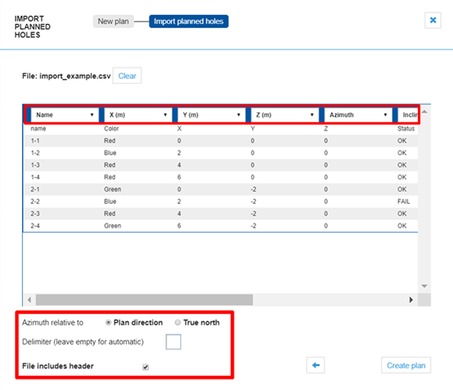
-
Relacione las columnas de datos necesarios y opcionales con las columnas del archivo.
Columna de datos Descripción Nombre El texto breve que se muestra en el orificio. X (m) La coordenada X del orificio planeado, en metros. La coordenada X va de izquierda a derecha cuando se mira de frente la onda. Y (m) La coordenada Y del orificio planeado, en metros. La coordenada Y va de atrás hacia delante en la onda. Z (m) La coordenada Z del orificio planeado, en metros. La coordenada Z va de abajo a arriba. Acimut Acimut del orificio planeado, en grados. La referencia de acimut puede seleccionarse y está relacionada con la dirección frontal de la onda o con el norte auténtico. Inclinación Inclinación del orificio planeado, en grados. 0 grados es recto hacia abajo, 90 grados es longitudinal al acimut. Longitud (m) Longitud del orificio planeado, en metros. UUID (opcional) Una ID única globalmente en formato UUID, que identifica al orificio. Si procede, se exportará en exportaciones de datos. Nota: Puede haber más datos de los necesarios en el archivo; en este ejemplo, las columnas 'Color' y 'Status' (Estado) no son utilizadas por Sense Systems. - Seleccione los acimuts relacionados con la dirección frontal del plan o el norte geográfico.
- Seleccione el límite entre las columnas del archivo si la detección automática no funciona, por el motivo que sea.
- Seleccione si el archivo contiene una fila de encabezado, que no se debe leer como fila de datos.
-
Relacione las columnas de datos necesarios y opcionales con las columnas del archivo.
-
Haga clic en el botón Crear plan para finalizar.
El nuevo plan se crea y se incluirá en la lista de planes.
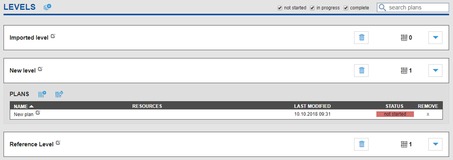
El nuevo plan ahora puede verse en Sense Cloud y también se encuentra disponible en la lista de planes de la tableta Sense.